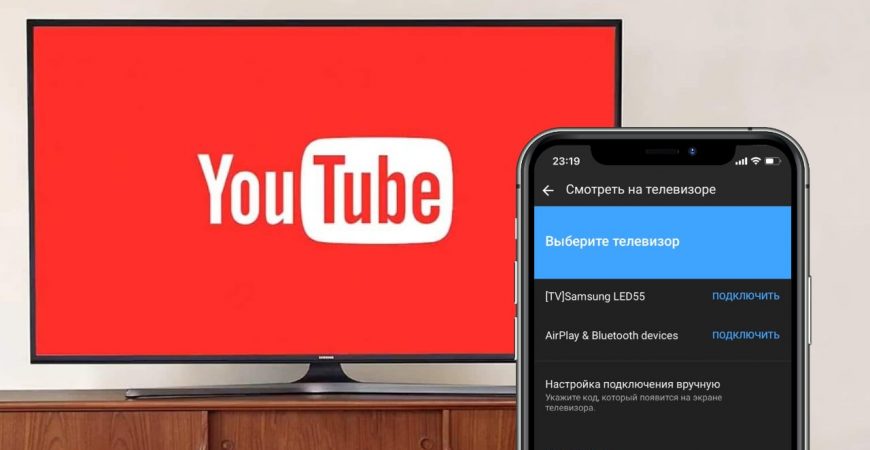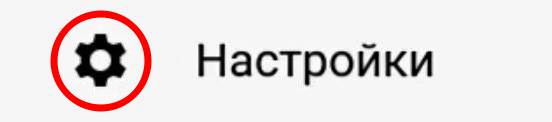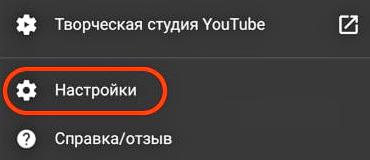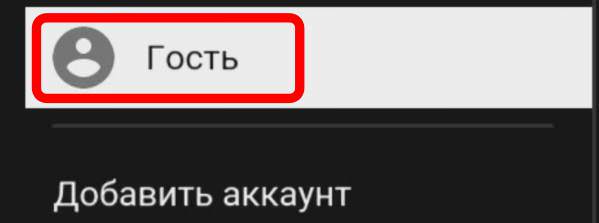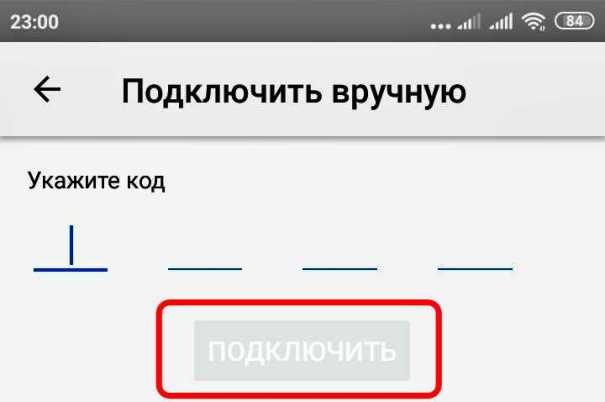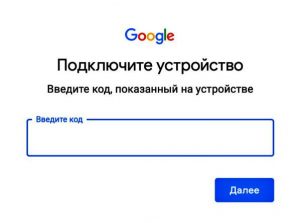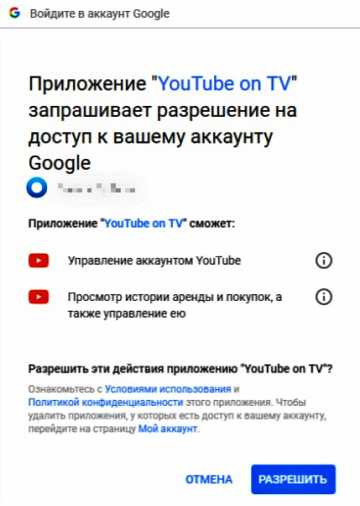что такое введите код отображаемый на вашем тв
Как смотреть Ютуб на телевизоре через телефон или компьютер
Инструкция как смотреть Ютуб на телевизоре через телефон Android или iOS используя официальное бесплатное приложение сервиса с функцией трансляции контента.
Отдельно расскажу, как транслировать изображение на ТВ с компьютера Mac или Windows, и как через сервис youtube.com/activate ввести код, чтобы вручную подключиться к аккаунту Google.
В качестве примера будем подключать iPhone к Samsung Smart TV. Для устройств других производителей процесс подключения аналогичен, различия только в элементах интерфейса.
Установка приложения YouTube
Подключение Ютуб к телевизору начинается с установки приложения YouTube. Оно также позволяет транслировать видео с мобильного устройства на ТВ. Через браузер и сайт youtube.com трансляция видео работает только на Mac и компьютерах с Windows.
Приложение Ютуб для смарт ТВ бесплатно. Его нужно скачать и установить в TV и телефон (планшет), с которого будете транслировать видео на большой экран. Если у вас оно уже установлено, переходите ко второй части статьи про сопряжение устройств.
Установить Ютуб на телевизор Samsung, LG, Sony или Philips очень просто. Достаточно, чтобы ТВ поддерживал технологию умного телевидения Smart TV.
Устройство с технологией Смарт ТВ по сути является компьютером в форм-факторе телевизора. Он может показывать ТВ-программы, также на него ставятся программы из магазина производителя.
Если вы хотите установить Ютуб на телевизор без поддержки Смарт ТВ, можно использовать сетевой медиаплеер Chromecast (инструкция по настройке и подключению). Chromecast работает со всеми ТВ с установленным приложением YouTube.
Приложение YouTube скорее всего уже установлено. Если это не так, нужно включить ТВ, подсоединить его к интернету и открыть магазин приложений. У каждого производителя он свой:
В магазине найдите бесплатное официальное приложение YouTube и установите его.
Приложение YouTube позволяет не только смотреть ролики, но и транслировать на TV видео с телефона или планшета. Возможность доступна на iPhone, iPod, iPad, любом устройстве Андроид, компьютерах c macOS и Windows.
После этого установите YouTube на телефон. Скачать его можно в магазине приложений:
Ссылки ведут на страницу в соответствующем магазине. Проходите по ним и устанавливайте.
Аналогично можно установить приложения для игровых консолей Xbox One и Sony PlayStation, чтобы транслировать с приставки видео на ТВ.
После установки войдите в свой аккаунт на каждом устройстве.
Подключение устройств
Чтобы смотреть Ютуб с телефона на телевизоре нужно подключить устройства с установленным приложением друг к другу. Сопряжение можно сделать одним из двух способов:
Автоматическое сопряжение работает только для мобильных устройств, если они подключены к одной сети Wi-Fi с телевизором.
На iPhone процесс выглядит так (для Андроид делается аналогично):
После выбора большого экрана, видео начнёт воспроизводиться на большом экране. Владельцам гаджетов Apple доступна возможность трансляции видео по протоколу AirPlay.
Если оформлена платная подписка YouTube, можно сохранять видео в телефоне и смотреть их на TV без интернета офлайн.
Автоматическое подключения телефона к телевизору может не срабатывать по разным причинам. Часто случается ситуация, когда устройства находятся в одной Wi-Fi сети, но в упор не видят друг друга.
В этом случае пригодится ручной вариант с вводом кода активации. Во только ввести код с телевизора получается не у всех, поскольку порядок действий не интуитивен.
Ручное сопряжение выглядит так:
Эти два шага не зависят от модели телевизора, телефона, планшета или компьютера.
Как узнать код телевизора
Расположение настроек зависит от модели телевизора и версии приложения, которое на нём установлено. Но суть всегда одинакова, разница будет лишь в элементах интерфейса.
Вот как узнать код телевизора для Ютуба:
Если выключить телевизор, код изменится. При каждом запуске приложения генерируется новая комбинация цифр.
Осталось ввести этот код на устройстве, с которого планируется вывести видео-трансляцию YouTube.
Как ввести код с телефона
Что смотреть Ютуб на телевизоре через телефон откройте приложение YouTube и введите полученные выше цифры.
Откроется окно, где можно ввести 12-значный цифровой код, которые выше мы получили выше.
Осталось нажать «Указать код» и ввести его.
Об успешном сопряжении со смартфоном мы узнаем их всплывающего уведомления внизу экрана.
Видео ниже пошагово объясняет, как получить код ТВ и ввести его в смартфон Android. Оно на английском языке, но с русскими субтитрами.
Ввод кода на компьютере
На компьютере Mac или Windows нужно перейти по ссылке на страничку создания пары https://youtube.com/pair и ввести код с телевизора.
После нажатия кнопки «Добавить» появится сообщение об успешном подключении телевизора к компьютеру.
Если вы видите ошибку «Неверный код подключения. Повторите попытку позже», заново получите код и повторно введите его в браузере. Обратите внимание, что всё это время TV и компьютер должны быть в одной сети Wi-Fi.
Ввод кода на youtube.com/activate
Это устаревший способ через активатор, который до сих пор используется многими для синхронизации аккаунта YouTube с ТВ.
Чтобы выполнить вход, нужно перейти по ссылке https://youtube.com/activate и ввести код с телевизора в 2 шага:
После нажатия кнопки «Разрешить» вы увидите сообщение об успешном подключении. Теперь можно смотреть Ютуб на Смарт ТВ с телефона, планшета или компьютера и наслаждаться видео на большом, используя свой аккаунт Google.
Если у вас остались вопросы по настройке Ютуба на телевизоре LG, Sony, Samsung или Phillips, задавайте их в комментариях.
Как активировать функцию YouTube com activate и ввести код
19.10.2021. Youtube.com/activate: управляем просмотром роликов с других устройств.
В популярном приложении YouTube есть очень полезный сервис. И эта статья посвящена тому, как простой функционал YouTube com activate может сделать выбор ролика для просмотра более удобным и простым. Всего лишь нужно ввести код, сгенерированный в соответствующем меню телевизора, в другом гаджете. На телевизоре должно быть установлено приложение YouTube. Если приложение отсутствует его необходимо добавить на телевизор. Тогда вам будет доступна функция трансляции выбранных роликов с мобильных гаджетов на большой экран. Приложение YouTube совместимо с самыми разными устройствами, включая телеприставки, телевизоры Smart TV, Google TV, Android TV, модели Apple TV 4K и Apple TV HD.
Итак, ниже перечислены основные темы текущего руководства:
Ютуб на телевизоре
Для просмотра Ютуб на телевизоре через телефон с iOS или Android мы используем официальное бесплатное приложение сервиса.
Устанавливаем приложение YouTube
Скачать и установить Ютуб для смарт-телевизоров можно бесплатно через официальный магазин приложений в меню ТВ (Sony Select для Сони, Samsung Apps в Самсунг, Smart World для LG, App Gallery в Филипс). Так же приложение должно быть установлено на планшете или телефоне, откуда планируется транслировать ролики. Впрочем, обычно YouTube идет в комплекте предустановленных виджетов и виден при первом же вызове смарт-меню.
Даже если телевизор не поддерживает Смарт ТВ, можно пользоваться на нем дополнительными возможностями с помощью сетевого медиаплеера, например, Chromecast. Отличная альтернатива встроенному функционалу, к тому же Ютуб идет в комплекте поставки.
Теперь установим приложение Ютуб на телефоне, его легко найти в AppStore для iPhone и iPad или Google PlayMarket для Android устройств. Так же можно поступить и владельцам приставок-консолей Сони PlayStation и Xbox.
Теперь важный момент – надо авторизироваться в своем аккаунте на каждом из задействованных в настройке устройств.
Сопряжение устройств
Получаем код активации на ТВ
Для разных моделей телевизоров интерфейс YouTube может выглядеть по-разному, но так или иначе в меню вы всегда найдете раздел Настройки, где можно будет получить код подключения для мобильного устройства.Попробуйте сделать следующее:
1. Запустите приложение YouTube из смарт-меню телевизора
2. Зайдите в Настройки, обычно это значок шестеренки
3. Выберите пункт «Подключение вручную». Должна будет появиться последовательность из 12 цифр. Также вы можете отсканировать QR-код камерой телефона. Способ с QR-кодом самый быстрый. 
Вводим код активации ютуб на телефоне
Для просмотра Ютуб на телевизоре через телефон откройте приложение YouTube и введите полученную полученную последовательность цифр. Делается это так:
2. Выберите пункт «Смотреть на телевизоре»
3. Нажмите «Указать код»
В предложенном окне вводим синий код, при желании редактируем имя ТВ для более быстрого узнавания. Об успешном проведении соединения должно проинформировать всплывающее сообщение.
YouTube на телевизоре инфографика
На основании изложенного выше материала мы подготовили для вас инфографику как подключиться и смотреть Ютуб на телевизоре через смартфон.
Пригодилась информация? Плюсани в социалки!
Youtube com activate как ввести код с телевизора
Наша задача – вывести выбранный на любом из домашних устройств понравившийся видеоролик на телевизор в предустановленное там приложение Ютуб. Для этого необходимо простое действие: найти код сопряжения двух виджетов, этим мы и займемся сейчас. Дальше перечислены способы, с помощью которых этот волшебный код можно заполучить и сделать использование Youtube более удобным и зрелищным!
Прежде всего, открываем приложение на телевизоре, заходим в меню и жмем на «Настройки». Нам нужен пункт «Подключение телевизора к телефону» нажав на который вы увидите на экране два подменю “Подключение автоматически” и “Подключение вручную”.
Также можно использовать гостевой режим и авторизоваться с помощью учетной записи “Гость”, при этом вам не нужно будет вводить пароль. Нужно учесть что в гостевом режиме ведётся запись истории просмотра и поиска.
Youtube com activate вводим код с телефона
Подобный сервис можно использовать на любом современном смартфоне. Приложение YouTube отлично воспринимает код активации, который сгенерирован различными смарт-ТВ.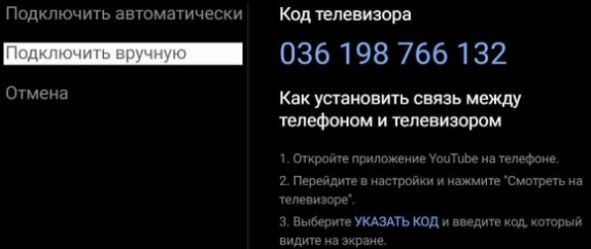
Youtube.com/pair ввести код на компьютере
Данная ссылка https://youtube.com/pair считается устаревшей и более не поддерживается ютубом. Переход по этой ссылке приведёт вас в справочный раздел.
Youtube com activate smart tv
Вашему вниманию представляется интересное видео о настройке Youtube com activate в телевизорах поколения Smart.
Youtube com activate для консолей
Владельцы приставок, благодаря имеющемуся софту, тоже могут подключиться к видеохостингу. Смотреть ролики можно на консолях PS3, PS4, PS5, Xbox 360, Xbox One, Nintendo Switch, Wii U. Для установки конфигурации потребуется:
Активация не сложна, даже если устройство не поддерживает русский язык. Важно только правильно ввести пароль!
Как пользоваться youtube.com/activate
Это способ через активатор до сих пор используется многими пользователями для синхронизации аккаунта YouTube с ТВ. Для входа нужно с помощью браузера перейти по ссылке https://youtube.com/activate и ввести код с телевизора в 2 шага:
1) Введите цифры, показанные на устройстве, и нажмите «Далее».
2) Разрешите доступ к своему аккаунту Google.
Youtube com activate Apple TV
Как осуществить сопряжение Youtube и Apple TV с помощью другого мобильного гаджета
Как подключить Youtube, установленный на Apple TV через компьютер
Kids.youtube.com/activate вход и настройка аккаунта
YouTube Детям создавали для юных зрителей, им предоставлены все условия для безопасных удобных просмотров огромной коллекции видео (обучение, развлечение, темы разные). YouTube Kids – приложение, отдельная версия YouTube с детским контентом, ограничений по возрасту нет. Для поиска роликов с учетом интересующих параметров предусмотрен широкий перечень автоматических фильтров, есть система рейтингов по рекомендациям, отзывам зрителей, специалистов.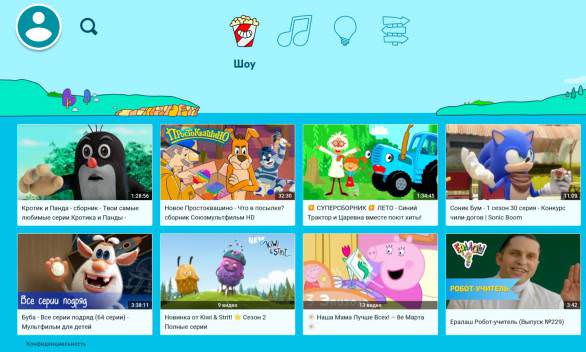
Рекомендованные видео подбирают на основе историй поиска, просмотра. В подборку попадают ролики из основной коллекции YouTube Детям. Система не учитывает контент, на который поступали жалобы или была наложена блокировка. Перечень рекомендаций будет сформирован в автоматическом режиме, специалисты его не проверяют. Подборка в приложении, установленном на вашем устройстве, будет составлена после формирования предпочтений ребенка.
У YouTube Kids имеется отдельный сайт – www.youtubekids.com, также контент доступен с планшетов, телефонов, консолей, смарт ТВ.
Настройка аккаунта kids youtube com activate
1. Перейдите на сайт https://www.youtubekids.com 
3. Укажите год своего рождения и жмите кнопку “Отправить”.
4. Просмотрите видео и жмите кнопку “Далее”.
5. Укажите свою gmail.com почту.
6. Примите соглашение.
7. Введите пароль от указанного почтового ящика и жмите кнопку “Next”
Далее необходимо создать профиль и настроить контент. Вам будет нужно
ввести имя, возраст и месяц рождения ребёнка. Данная информация будет видна только вам и ребёнку. Затем если захотите можете изменить аватар и жмите кнопку “Далее”.
После ввода данных о возрасте, YouTube Kids автоматически определяет категорию роликов для вашего ребёнка.
Затем вы можете включить функцию поиска контента. Это значит что ребёнок может смотреть любые ролики. При отключении вышеуказанной функции будет предоставлены видео с каналов, проверенных специалистами ютуб kids.
В настройках youtube детям можно задать код доступа, чтобы менять родительские настройки.
Приложение youtube kids нужно скачать на официальном сайте https://www.youtube.com/intl/ALL_ru/kids
YouTube Kids как войти в аккаунт
Если у вас имеется настроенный аккаунт “YouTube Детям” можно сразу синхронизовать профиль с телевизором.
Youtube.com/tv/activate ввести код
Подключение телевизора к аккаунту YouTube также реализуется c помощью браузера на странице youtube.com/tv/activate. При этом возможно в одном приложении использовать несколько аккаунтов и переключаться между ними.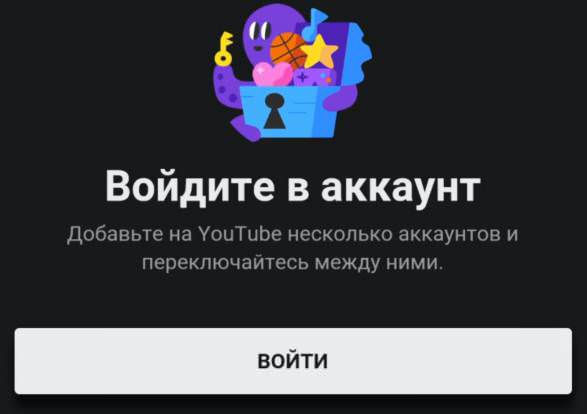
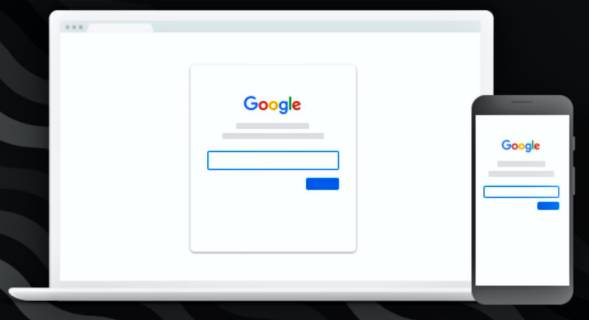

Итак, теперь вы обладаете самой полной информацией о способах подключения разных устройств к YouTube, не забывайте для успешного проведения процедуры телевизор и сопрягаемое устройство должны находиться в одной сети Wi-Fi! Хорошего вам просмотра!
YouTube.com/activate ввести код с телевизора (помощь)
Не секрет, что многим людям Ютуб заменил телеканалы, которые были так популярны в прошлом веке. И даже в начале нового тысячелетия. У интернет-ресурса есть то, чего нет в обычном ТВ — возможности управлять контентом. Мы смотри что хотим и когда хотим. Эта статья сможет помочь вам на сайте YouTube.com/activate ввести нужный код с вашего телевизора. Надеемся, наша помощь окажется полезной.
Каким образом подключить Ютуб к Smart TV
Многие производители умных телевизоров организовали в системе возможность подключить телефон к ТВ и транслировать видео на большой экран. Это удобно, так как не требуется каждый раз искать новый ролик при помощи пульта управления. После подключения достаточно найти видео на смартфоне — и оно появится на экране телевизора. Перед подключением необходимо открыть настройки ТВ и найти код для подключения YouTube.com/activate.
Продемонстрируем пример на Смарт ТВ от Samsung:
Следующие действия должны быть выполнены на вашем мобильном телефоне. Оба устройства желательно подключать к одной сети Wi-Fi для корректного ввода кода.
Как ввести код Youtube/activate с телевизора на телефоне
Код, который появился на телевизоре, должен быть введён на смартфоне, чтобы устройства смогли взаимодействовать. Поэтому приложение Youtube должно быть установлено и на нём. Как правило, оно поставляется в комплекте с другими приложениями от Google на смартфонах Андроид.
Но если по какой-то причине его нет, скачать можно отсюда.
Помощь для вас будет заключаться в следующем:
В данной форме предлагается инструкция для подключения. Теперь выберите видеоролик, чтобы передать изображение на телевизор.
Смотреть YouTube видео по телевизору
Многие из современных моделей телевизоров со «smart» функцией по умолчанию имеют встроенное приложение YouTube, позволяющее запускать любимые видеоролики на большом TV-экране, наслаждаясь огромным изображением и качественным звуком. Подключив такой телевизор к вашей домашней (рабочей) Wi-Fi сети, вы сможете просматривать любимое видео в YouTube.com/activate без каких-либо дополнительных настроек (при этом, некоторые телевизоры позволяют вам заходить в свой канал на Ютуб, просматривать свои подписки и осуществлять иные действия со своего аккаунта).
Вход и настройка YouTube TVИмеют функцию просмотра роликов с YouTube телевизоры с системой tvOS и функцией Apple TV, с функцией Android TV, Google TV. Работают Ютуб и различные игровые приставки (правда, на Xbox 360 или Xbox One для просмотра YouTube вам понадобится платный статус Xbox Live Gold), различные подключаемые к телевизору медиаадаптеры (Google Chromecast) и другие устройства. Выбор действительно огромен, было бы желание.
Что делать, если на телевизоре нет YouTube
В процессе подключения некоторые пользователи сталкиваются с тем, что среди приложений на Смарт ТВ нет Ютуб. Поэтому продолжать подключать телефон к телевизору не имеет смысла. Нужно где-то взять Youtube, чтобы ввести код. Так как большинство устройств имеют систему Android, то среди приложений должно быть Google Play. Тут опять вам понадобится наша помощь.
Нам нужно его запустить, снова авторизоваться или создать профиль Гугл и открыть магазин:
Дальнейшие действия для ввода кода с телевизора по ссылке Youtube.com/activate вы уже знаете. Возможно вместо телефона к телевизору вы хотели бы подключить ПК — инструкции достаточно схожи.
Подключение ТВ и компьютера в приложении Ютуб
Та часть настроек, которую нужно выполнить на телевизоре для многих ТВ своеобразна.
Но в целом в ней нет ничего сложного, как и при вводе кода:
Далее нужно ввести код, который отображается на телевизоре. Система Google предложит вам авторизоваться или выбрать аккаунт, который будет транслировать видео с Youtube на ТВ.
Если вы уже авторизованы в своём аккаунте на Youtube, можно подключить ТВ иначе:
Нажав на кнопку « Добавить », вы свяжите устройства. Теперь можно транслировать любое видео на ТВ онлайн. Если управление аккаунтом через компьютер предпочтительнее.
Помощь в удалении подключенных при помощи кода устройств
Иногда приходится удалить связанное с телевизором устройство, для которого был введён код YouTube.com/activate. Например, если вы приобрели другой смартфон. И теперь подключить нужно его. А старый удалить из сопряжённых устройств.
Вы также можете удалить все приложения из списка в данном пункте меню. Для этого есть отдельная кнопка. На телефоне или планшете с Android сделать это ещё проще. Так как вы уже авторизованы в приложении Youtube, выберите свою иконку и нажмите на кнопку « Настройки ». Здесь нужно найти « Просмотр на телевизоре » и удалить из данного пункта все устройства. Если нужно удалить устройства на компьютере, перейдите по адресу https://www.youtube.com/pair и в разделе « Подключенные устройства » удалите лишние.
Решение проблем с подключением Youtube.com/activate
Нередко при подключении аккаунта YouTube через телефон или другие устройства возникают проблемы. Возможно они связаны с тем, что пользователи не следуют инструкциям и пытаются подключить, доверяясь своей интуиции. Но большинство из таких случаев относятся к техническим моментам. К примеру, вы можете обнаружить, что ваш Smart TV был выпущен относительно давно и имеет систему Android 4.
К сожалению, большинство приложений, включая YouTube не поддерживают системы старше 5 версии. Вполне возможно, что вскоре Android 5 станет также не актуальной. При попытке запустить приложение вы увидите уведомление с просьбой об обновлении. Но обновиться не удастся в виду уже известных нам причин. Выхода из этой ситуации может быть два: перепрошивка Smart TV до более новой версии Андроид или покупка нового, с более новой версией.
Смотрим Ютуб на старых Смарт телевизорах
Если ваш телевизор стал слишком стар для того, чтобы получить обновления, это не значит, что вы не сможете смотреть ролики на YouTube. Хотя подключить другие устройство к ТВ, пожалуй, у вас уже не выйдет. Запускать видео можно по-прежнему через браузер, который есть в каждом Smart TV.
Введите запрос, который поможет найти ролик и нажмите кнопку для начала поиска. Выберите видео среди списка. Больше видео можно найти в разделе » Видео » поисковой системы, которой вы пользуетесь.
Смотреть Youtube также можно при помощи специальной приставки для телевизоров Android. С ней вы сможете смотреть ролики не только на Smart устройствах, которые уже не поддерживают Ютуб. Но и на тех телевизорах, которые вообще не предназначены для выхода в Интернет. При этом купить их можно всего за 3, 4 тысячи рублей. Они также позволяют просматривать видео контент без рекламы.
Видео-инструкция
Для тех, кто не желает читать текстовую инструкцию о том, как на youtube.com/activate правильно ввести код идентификации с телевизора, в помощь видео. Где показано, как привязать аккаунт и подключить устройства.
Привязываем устройство через код активации Ютуб Activate
Стандартный вариант привязки телевизора к компьютеру выглядит следующим образом:
Ещё один вариант подключения выглядит так:
Для устройств на базе Андроид привязка осуществляется похожим образом:
Альтернативный вариант подключения:
Смотрите видео из YouTube по телевизору
Подключаем устройство Apple
Чтобы подключить к телевизору устройство на iOS после получения кода активации с телевизора заходим в приложение Ютуб на мобильном устройстве, переходим в настройки и жмём «Подключенные телевизоры». Вводим код активации в YouTube activate и жмём «Добавить».